萬盛學電腦網 >> 圖文處理 >> Photoshop教程 >> ps合成圖片教程 >> PS合成一輛著火且冒煙霧的F1賽車
PS合成一輛著火且冒煙霧的F1賽車
在這個Photoshop教程主要合成一個有煙霧的著火的F1賽車,利用模糊濾鏡和一些筆刷達到最終我們想要的效果。

准備素材:
1、F1賽車
2、公路背景
3、火的圖片
打開公路背景的圖片,調整到中間。

然後打開F1賽車圖片,創建新圖層命名為car shadow,然後制作一個形狀填充為黑色,當做一個陰影,然後隱藏F1賽車。


為了制作一個煙霧狀,我們建一個新圖層,然後制作一個形狀選區,填充為白色。

然後告訴模糊。
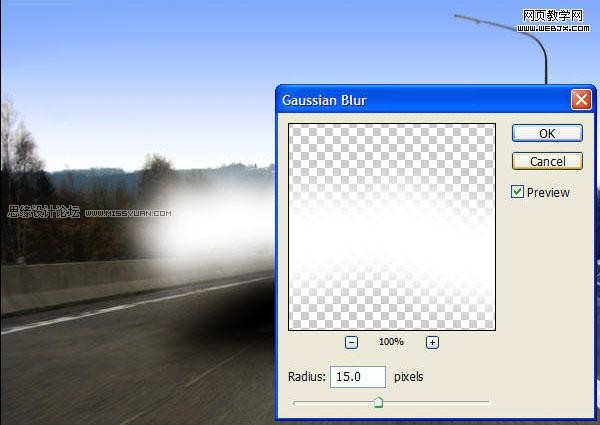
效果如下。

現在我們把F1賽車放到陰影圖層和煙霧圖層上面來。

按CTRL+T旋轉賽車大概25-30度

我們增加煙霧效果,設置筆刷。
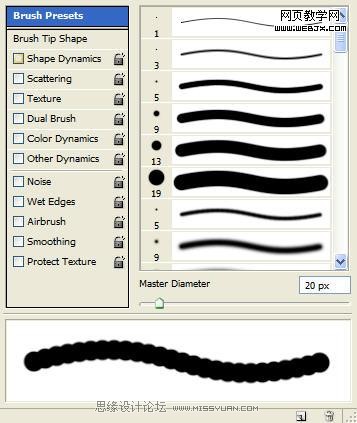
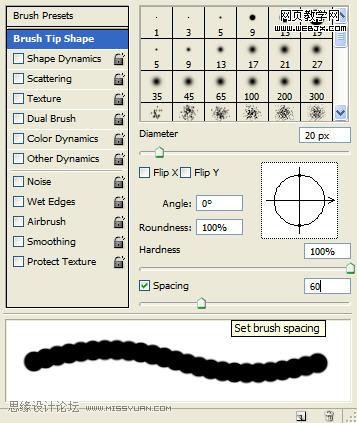
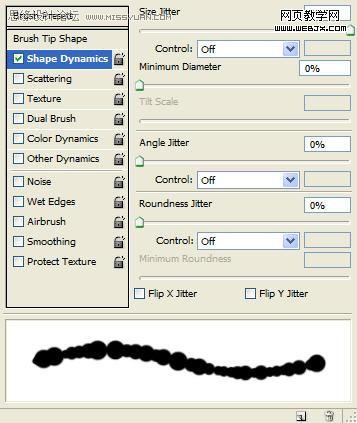
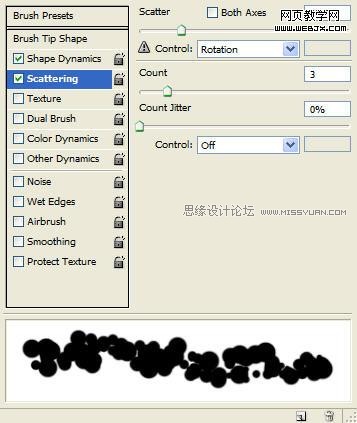
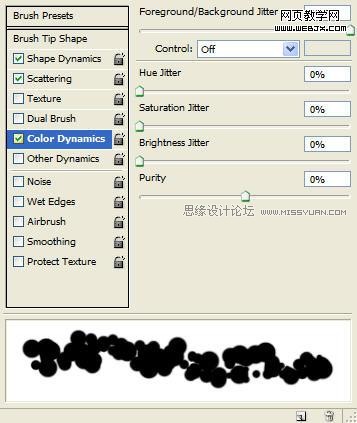
用設置好的筆刷按下圖方式繪制一些點。

然後我們利用濾鏡:模糊濾鏡、形狀模糊設置如下。
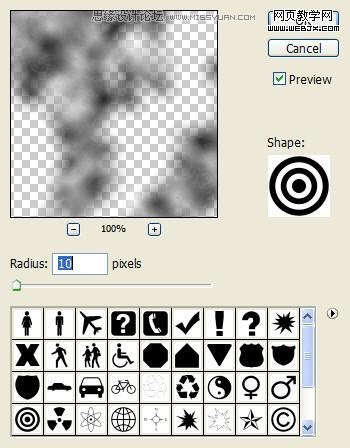
然後我們添加火的特效。

選擇所選擇的火的形狀。

改變圖層模式為濾色。

復制F1賽車,放到130%到140%。

然後執行徑向模糊濾鏡。
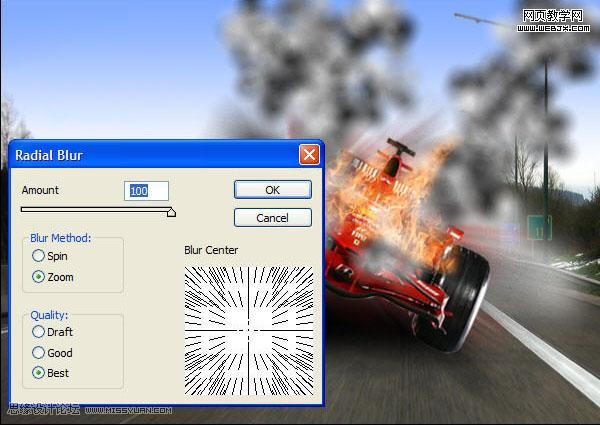
效果如下。

下面我們給賽車添加一個速度,使之顯得比較瘋狂。這裡主要用模糊濾鏡。復制F1賽車圖層,然後執行徑向模糊。
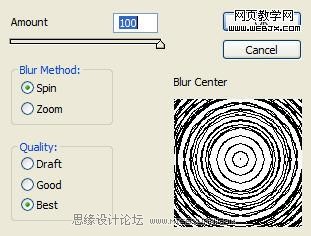
改變中心。
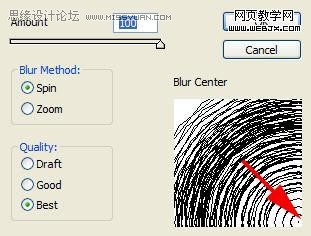
設置數值。
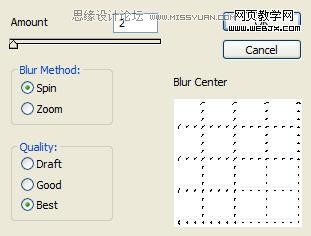
效果如下。

改變數值到10,效果如下。

把我們原來隱藏的原始圖片顯示出來。

改變圖層模式為變亮模式,最終效果。

注:更多精彩教程請關注三聯photoshop教程欄目,三聯PS群:311270890歡迎你的加入
ps合成圖片教程排行
軟件知識推薦
相關文章
copyright © 萬盛學電腦網 all rights reserved



